Начисление и выплата заработной платы в «1С:Бухгалтерии 7.7»
 |  | На страницах нашего издания мы уже освещали тему начисления заработной платы в программе «1С:Бухгалтерия 7.7»*. За время, прошедшее с последней публикации, менялись размеры ставок налогов и взносов, механизм их применения, да и сами виды взносов и налогов, начисляемых на заработную плату и удерживаемых из нее, изменились. Сегодня мы рассмотрим процесс начисления и выплаты заработной платы в свете изменившегося законодательства. Ирина АФАНАСЕНКО, консультант «Б & К» |
* См. статью «Начисление, удержание, выплата», «Б & К», 2006, № 1.
Проверим справочники
Начнем с проверки нормативно-справочной информации, которая влияет на конечный результат расчета зарплаты. Вся необходимая информация для начисления зарплаты находится в справочниках «
Налоги и отчисления» и «Сотрудники». Проверим, насколько корректно заполнены данные справочники.Ставки и пределы налогов и взносов в справочнике «
Налоги и отчисления» являются периодическими реквизитами. Это означает, что их значения в программе хранятся на определенную дату и соответственно применяются в расчетах по периоду действия. Поэтому очень важно правильно указать дату для значений реквизитов налогов и взносов. Для этого необходимо установить курсор на значение, которое меняется, и нажать на кнопку «История», расположенную под табличной частью справочника. В открывшемся окне формы следует добавить новую строку, поставить дату и значение изменяемого реквизита.Минимальная зарплата. На данный момент от этого показателя зависит расчет налога на доходы (далее — НДФЛ). С 1 января 2011 года зарплата облагается НДФЛ по прогрессивной шкале:
— ставка 15 % применяется к доходам, размер которых не превышает 10-кратного размера минимальной заработной платы, установленной законом. Таким образом, если доход не превышает 9410 грн. (941 х 10), применяем ставку 15 %;
— к части дохода, превышающего указанную сумму, будет применяться ставка 17 %.
Значение минимальной зарплаты отражено в графе «
Предел» элемента «Минимальная зарплата» (рис. 1). 
Прожиточный минимум. В этом году данный показатель определяет не только максимальную сумму дохода, на которую начисляется единый социальный взнос (далее — ЕСВ), предельный размер дохода, который дает право на применение налоговой социальной льготы (далее — НСЛ) и в пределах которого индексируется заработная плата, но и размер НСЛ. Значение этого показателя находится в графе «Предел» элемента «Прожиточный минимум для трудоспособных лиц» (группа «Прожиточные минимумы»).
НДФЛ
. Как было уже отмечено, с 1 января 2011 года НДФЛ взимается по прогрессивной шкале. Поэтому в группе «Налог на доходы физических лиц» для НДФЛ присутствуют три элемента с разными ставками в зависимости от базы налогообложения и категории работника (так, для работников-шахтеров ставка НДФЛ составляет 10 %).НСЛ
. Право на применение «обычной» НСЛ имеют работники, заработная плата которых не превышает предельного размера дохода. В 2011 году он составляет 1320 грн. Для установки актуального значения этого показателя следует навести курсор на группу «Список льгот налога на доходы физических лиц», не открывая ее, нажать на клавишу F5, выбрать реквизит «Дополн. инф. (Дополнительные параметры)». В открывшемся окне формы нужно скопировать предыдущую строку, изменив дату и размер предельного дохода (рис. 2). 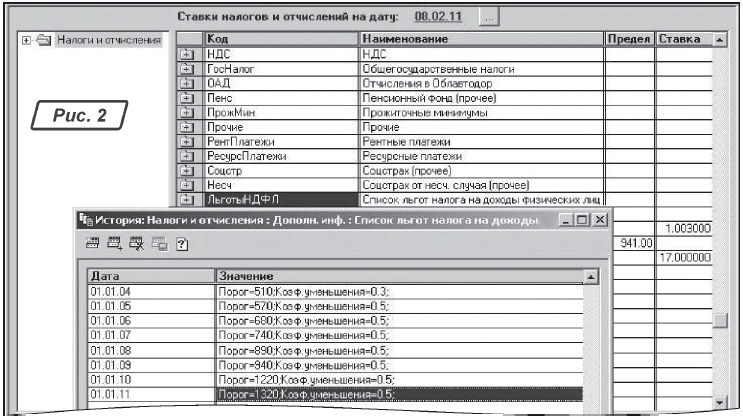
Размер НСЛ устанавливают в справочнике «Сотрудники». На закладке «Данные по з/п» в поле «Количество льгот» элемента справочника указывают значение, соответствующее виду НСЛ, на которую претендует работник. Так, для «обычной» НСЛ соответствует значение «1», для НСЛ в размере 150 % от «обычной» НСЛ — значение «1,5». Если к работнику применяется НСЛ «на детей», в поле «Количество детей» следует указать их количество (рис. 3). Все эти реквизиты являются периодическими.

С 01.01.2011 г. НСЛ можно применять к зарплате работника в месяце увольнения. Поэтому теперь дата увольнения, указанная в элементе справочника «Сотрудники» на закладке «Общие», не будет влиять на расчет НДФЛ.
ЕСВ
. Размер ЕСВ в части начислений на заработную плату зависит от класса профессионального риска производства, к которому предприятие относится в зависимости от вида экономической деятельности. Для некоторых категорий работников и видов начислений установлены специальные ставки ЕСВ как в части начислений, так и в части удержаний.На предприятиях, где работают инвалиды, ставка ЕСВ в части начислений составляет 8,41 % суммы заработной платы работников-инвалидов. Из заработной платы «обычных» работников ЕСВ удерживается по ставке 3,6 %. Для таких видов дохода, как больничные, применяется в части начислений ставка ЕСВ в размере 33,2 %, а в части удержаний — 2 %. Все размеры ставок ЕСВ хранятся в справочнике «
Налоги и отчисления» в части начислений на заработную плату в группе «Налоги и отчисления с фонда з/п», а в части удержаний из нее — в группе «Налоги и отчисления по з/п с сотрудников».Необходимо помнить, что ЕСВ начисляется и удерживается в пределах максимальной величины базы начисления ЕСВ. Проверить и изменить значение этого показателя можно по кнопке «
История» (рис. 4). 
Для работников-инвалидов установить признак инвалидности можно в элементе справочника «Сотрудники» для определенного работника на закладке «Данные по з/п». Этот реквизит также является периодическим.
Индексация
. Индексацию заработной платы обязаны проводить все предприятия, организации независимо от формы собственности, а также физические лица — предприниматели, использующие труд наемных работников. Индексация зарплаты проводится в пределах прожиточного минимума на трудоспособное лицо в случае превышения величины индекса потребительских цен порога индексации, равного 101 %. Не проводят индексацию зарплаты в месяце приема сотрудника на работу, в месяце повышения зарплаты. При этом повышение зарплаты работника в данном случае означает фактическое повышение его дохода и сумма повышения должна быть больше суммы возможной индексации. Следовательно, для правильного расчета индексации в программе необходимо заполнить историю индекса инфляции потребительских цен и указать месяц повышения заработной платы каждого сотрудника.История индекса инфляции находится в справочнике «
Налоги и отчисления», дата повышения зарплаты работника — в элементе справочника «Сотрудники» на закладке «Данные по з/п». Если зарплата повышается одновременно для всех сотрудников, то можно указать общую дату ее повышения в справочнике «Фирмы» на закладке «Дополнительно».Коммунальный налог
. Согласно Налоговому кодексу с 1 января 2011 года коммунальный налог не взимается. Поэтому его значение следует обнулить. Заходим в справочник «Налоги и отчисления», группа «Местные налоги и сборы», и находим в ней элемент «Коммунальный налог». На 01.01.2011 г. его значение в графе «Ставка» должно быть «0» (рис. 5). 
Начисление аванса и выплата зарплаты
Все нормативные параметры для расчета заработной платы проверены. Теперь переходим к процессу начисления и выплаты зарплаты. Проиллюстрируем его на примере.
Пример.
В коллективном договоре предприятия закреплены следующие условия выплаты заработной платы — 4 и 19 числа месяца. Размер заработной платы за первую половину месяца составляет 55 % от оклада с учетом фактической занятости работников. Размеры оклада работников следующие:1. Самойлов С. В. — 2500,00 грн.
2. Клименко В. Д. — 2000,00 грн.
3. Маркина Н. И. — 1700,00 грн.
4. Чижов В. П. — 2200,00 грн.
5. Скворец Е. И. — 1500,00 грн.
6. Криворуков П. А. — 1000,00 грн.
Сотрудники, чья заработная плата не превышает предельного размера дохода 1320,00 грн., пользуются НСЛ на основании п.п. 169.1.1 Налогового кодекса («обычная» НСЛ). Работник Самойлов С. В. является инвалидом III группы.
Ставка ЕСВ в части начислений — 36,76 % (класс профессионального риска — 1).
Аванс
Как известно, действующим законодательством изменены правила выплаты заработной платы. Теперь работодатель должен выплачивать зарплату не реже двух раз в месяц через промежуток времени, не превышающий 16 календарных дней, и не позднее 7 дней после окончания периода, за который осуществляется выплата. Размер аванса должен быть не менее оплаты за фактически отработанное время из расчета тарифной ставки (должностного оклада) работника.
Начисление аванса производим документом «
Начисление ЗП» с видом выплаты «Аванс». В шапке документа указываем дату начисления, количество рабочих дней в текущем месяце. По умолчанию количество рабочих дней в документе «Начисление ЗП» всегда равно 22. Это значение необходимо контролировать вручную, ориентируясь на нормы продолжительности рабочего времени, утвержденные Министерством труда и социальной политики Украины.Далее нажимаем на кнопку «
Заполнить». В результате табличная часть документа будет заполнена списком сотрудников и количеством рабочих дней, за которое необходимо рассчитать сумму аванса. Количество рабочих дней для расчета аванса будет заполнено из шапки документа и равно количеству рабочих дней месяца. Поэтому пользователю необходимо исправить этот показатель вручную в табличной части для каждого сотрудника.Совет Чтобы не вносить исправления в весь список сотрудников, перед заполнением документа в шапке укажите количество не всех рабочих дней в месяце, а лишь тех, за которые будет рассчитан аванс. После автоматического заполнения документа (кнопка «Заполнить») укажите в шапке документа уже количество рабочих дней в текущем месяце.
Далее рассчитываем сумму аванса — нажимаем на кнопку «Рассчитать». Документ будет заполнен данными для выплаты зарплаты за первую половину месяца уже за вычетом ЕСВ и НДФЛ, т. е. суммой к выплате. Данный расчет в программе производится с применением НСЛ для сотрудников, которые имеют на нее право, хотя применение НСЛ согласно п. 169.1 п.п. 169.2.1 Налогового кодекса возможно только к месячному доходу в виде заработной платы работника. Аванс же является всего лишь частью месячной заработной платы. Конечно, можно сумму рассчитанного аванса откорректировать вручную. Но данный расчет крайне неудобен. Это упущение опытные пользователи могут исправить самостоятельно, дописав несколько строк в код документа «Начисление ЗП».
Все далее описанные изменения будем производить в конфигурации «Бухгалтерский учет для Украины» релиза 7.70.281.
Закрываем программу в пользовательском режиме и загружаем Конфигуратор.
Важно! Перед внесением изменений в конфигурацию обязательно сделайте архивную копию вашей базы (меню «Администрирование — Сохранить данные»).
В главном меню выбираем пункт «Конфигурация → Открыть конфигурацию». В открывшемся окне находим и открываем ветвь «Документы» щелчком мыши по знаку «+». Далее находим документ «Начисление ЗП» и раскрываем его двойным щелчком мыши по названию документа. В окне редактирования документа нажимаем на кнопку «Форма» и переходим на закладку «Модуль». Перед нами текст модуля формы документа.
В процедуру расчета удержаний по строке «РассчитатьСтроку()» необходимо вставить текст, который при расчете аванса обнуляет НСЛ. В типовой конфигурации этот текст можно вставить после строки 754 (см. рис. 6) (номер текущей строки можно увидеть в окошке, расположенном в правом нижнем углу окна модуля).
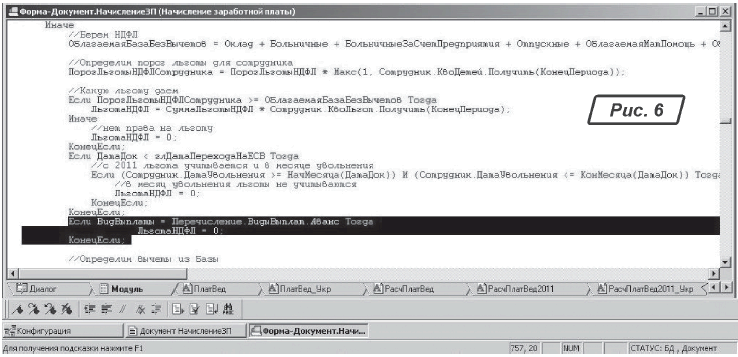
Если ВидВыплаты = Перечисление.ВидыВыплат. Аванс Тогда
ЛьготаНДФЛ = 0;
КонецЕсли;
Далее сохраняем внесенные изменения (меню «
Файл → Сохранить»), закрываем окно редактирования и Конфигуратор и запускаем программу в пользовательском режиме.Теперь расчет аванса произведен без применения НСЛ (рис. 7).

Документ «
Начисление ЗП» с видом выплаты «Аванс» не формирует проводки в бухгалтерском и налоговом учете, он предназначен только для расчета суммы аванса. В нижней части документа синим цветом указаны общая сумма аванса, удержаний из нее и сумма к выплате. Нажатием на кнопку «Печать» можно вывести на экран отчет «Свод отчислений в фонды» (рис. 8). 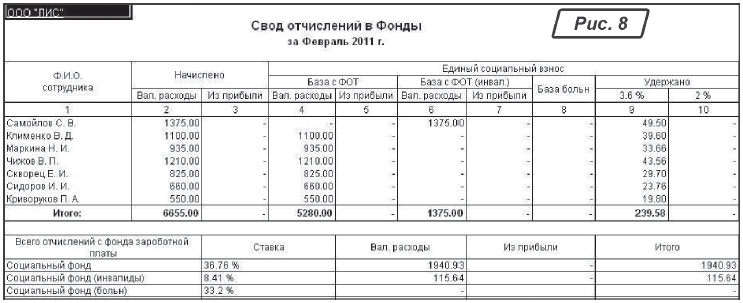
В данном отчете отражены суммы ЕСВ в части начислений на заработную плату и в части удержаний из нее. К сожалению, в нем отсутствует сумма удержанного НДФЛ. Ее можно рассчитать вручную как разницу между общей суммой «Итого удержано», указанной в документе «Начисление ЗП» с видом «Аванс», и суммой взноса ЕСВ, удержанного из заработной платы работников, содержащейся в отчете «Свод отчислений в фонды».
НДФЛ и ЕСВ в части начислений с суммы аванса следует перечислить при выплате аванса. ЕСВ в части удержаний перечислять не нужно: согласно п.п. 4.4.2 и 4.3.6 Инструкции о порядке начисления и уплаты единого взноса на общеобязательное государственное социальное страхование от 27.09.2010 г. № 21-5 суммы ЕСВ в части удержаний уплачиваются не позднее 20 числа месяца, следующего за отчетным месяцем. Перечисление сумм ЕСВ и НДФЛ в программе отражаем документом «Банковская выписка».
Выплату аванса оформляем документом «Выплата ЗП». В шапке документа указываем дату выплаты, период (в нашем примере это февраль), вид выплаты — «Аванс», нажимаем на кнопку «Заполнить» (рис. 9).
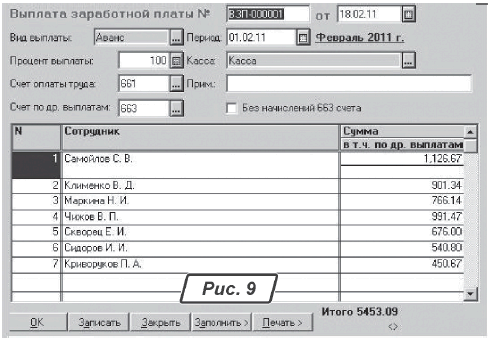
Для того чтобы документ «Выплата ЗП» сформировал проводки по выплате аванса по каждому сотруднику, необходимо установить для константы «Проводки по кассе делать только кассовыми ордерами» значение «Нет» (меню «Операции → Константы»).
Выплату аванса можно оформить «Расходный кассовый ордер» на общую сумму выплаты по ведомости. Для того чтобы данный документ не продублировал проводки по выплате, в нем следует установить флажок «Только зарегистрировать».
Некоторые бухгалтеры не формируют расходные кассовые ордеры на общую сумму выплаты, ограничиваясь оформлением платежной ведомости. Часть бухгалтеров, наоборот, выплачивает заработную плату расходным кассовым ордером каждому сотруднику. В таком случае константа «Проводки по кассе делать только кассовыми ордерами» должна иметь значение «Да».
Начисление заработной платы
В конце месяца производим начисление заработной платы сотрудникам с учетом основной и дополнительной заработной платы, начислений по листкам временной нетрудоспособности, других начислений, а также с применением НСЛ. В шапке документа «
Начисление ЗП» с видом выплаты «Основная з/п» указываем количество рабочих дней месяца, нажимаем последовательно на кнопки «Заполнить», «Рассчитать: Сумма индексации для всех сотрудников» и «Рассчитать: Удержания всех сотрудников». Налог на доходы будет рассчитан с учетом НСЛ для работников, которые имеют право на ее применение (рис. 10) и для которых в справочнике «Сотрудники» указано «Количество льгот» на дату документа «Начисление ЗП». 
После проведения документ сформирует проводки в бухгалтерском и налоговом учете по начислению заработной платы, ЕСВ и НДФЛ в полном объеме. Суммы ЕСВ будут отражены по кредиту счета 651 «Расчеты по пенсионному обеспечению». Если у предприятия имеется задолженность перед Пенсионным фондом, не погашенная до 01.01.2011 г., то такая задолженность в аналитическом учете по счету 651 будет представлена как на рис. 11.

Выплата заработной платы
Выплату зарплаты за вторую половину месяца оформляем документом «
Выплата ЗП» с видом выплаты «Основная з/п». В шапке указываем период начисления зарплаты и нажимаем на кнопку «Заполнить». Сумма к выплате по каждому сотруднику представляет собой разницу между суммой заработной платы, начисленной в конце месяца, и суммой аванса, выплаченного в течение месяца (рис. 12). 
С выплатой заработной платы необходимо перечислить остаток сумм ЕСВ и НДФЛ, который определяем и контролируем вручную. Проконтролировать сумму текущей задолженности по налогам и взносам можно с помощью отчета «Оборотно-сальдовая ведомость по счету».
Выплата через банк
Сейчас многие предприятия перечисляют зарплату на картсчета сотрудников. Но документом «
Выплата ЗП» можно зарегистрировать только выплату из кассы. Установить субсчет 311 «Текущие счета в национальной валюте» не удастся, так как в алгоритме формирования проводок этого документа жестко прописан субсчет выплаты 301 «Касса в национальной валюте».Если зарплату на карточку получают 2 — 3 сотрудника, то вполне можно обойтись и документом «
Банковская выписка». Но когда сотрудников много, набирать каждого отдельной строкой в банковской выписке просто неудобно. Это упущение поправимо. Нужно исправить всего несколько строк кода документа «Выплата ЗП», что вполне по силам опытному пользователю.Так же как и в случае с изменением расчета аванса без применения НСЛ, заходим в Конфигуратор, делаем архивную копию базы и открываем конфигурацию (меню «
Конфигурация → Открыть конфигурацию»).В открывшемся списке открываем ветвь «
Документы», находим документ «Выплата ЗП» и раскрываем его двойным щелчком мыши по названию документа. Нажимаем на кнопку «Модуль Документа».Сначала найдем в тексте модуля документа функцию «
Проверка шапки» и отключим в ней проверку реквизита «Безналичный счет» для того, чтобы в документе «Выплата ЗП» можно было вместо кассы выбирать расчетный счет. Закомментируем строки с 16 по 21, набрав в начале их два символа «//» без пробела. В результате программа будет воспринимать эти строки не как команды, а как текст комментария к программе (рис. 13). 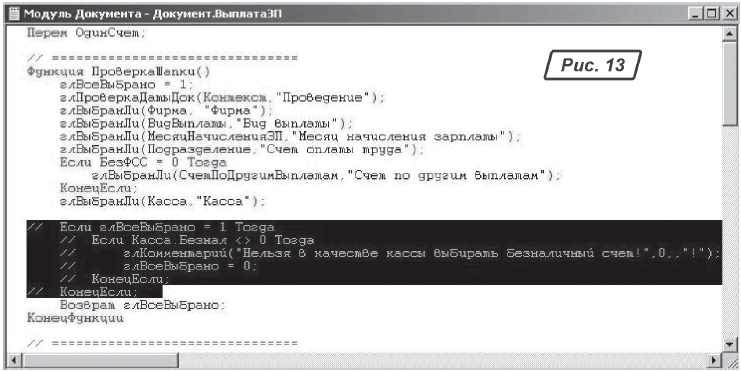
Теперь внесем изменения в код, ответственный за формирование бухгалтерских проводок. Найдем в тексте модуля процедуру «ПроводкиСтрока()» (строка 33) и внесем изменения, представленные в Листинге 1 жирным шрифтом.
Листинг 1
//======================================================
Процедура ПроводкиСтрока()
Если Касса.Безнал=0 тогда
Если Константа.ПроводкиПоКассеТолькоОрдерами = Нет Тогда
Если ОдинСчет = 1 Тогда
глПроводка(Контекст,Подразделение,"30.1",Сумма,"Выплата з/п",,
Сотрудник,МесяцНачисленияЗП,,Касса,,, ,,"ЗП");
Иначе
глПроводка(Контекст,Подразделение,"30.1",Сумма- СуммаПоДругимВыплатам,
"Выплата з/п",, Сотрудник,МесяцНачисленияЗП,,Касса,,, ,,"ЗП");
глПроводка(Контекст,СчетПоДругимВыплатам,"30.1", СуммаПоДругимВыплатам,
"Выплата з/п",, Сотрудник,МесяцНачисленияЗП,,Касса,,, ,,"ЗП");
КонецЕсли;
КонецЕсли;
Иначе
Если ОдинСчет = 1 Тогда
глПроводка(Контекст,Подразделение,"31.1",Сумма,"Выплата з/п",,
Сотрудник,МесяцНачисленияЗП,,Касса,,, ,,"ЗП");
Иначе
глПроводка(Контекст,Подразделение,"31.1",Сумма- СуммаПоДругимВыплатам,
"Выплата з/п",, Сотрудник,МесяцНачисленияЗП,,Касса,,, ,,"ЗП");
глПроводка(Контекст,СчетПоДругимВыплатам,"31.1", СуммаПоДругимВыплатам,
"Выплата з/п",, Сотрудник,МесяцНачисленияЗП,,Касса,,, ,,"ЗП");
КонецЕсли;
КонецЕсли;
КонецПроцедуры
Сохраняя изменения, выходим из Конфигуратора и открываем нашу программу в пользовательском режиме. Теперь в документе «
Выплата ЗП» в поле «Касса» вместо наличной кассы можно выбирать расчетный счет. После проведения документа будут сформированы проводки:Дт 661 — Кт 311.
Если зарплата выплачивается и через кассу предприятия, и путем перечисления на картсчета сотрудников, то оформляем два документа «
Выплата ЗП» — по кассе и по расчетному счету.
Надеюсь, статья будет полезна не только начинающим бухгалтерам, которые только осваивают «1С:Бухгалтерию 7.7», но и тем, кто работает с этой программой уже не первый год. А приведенные в статье советы и доработки помогут сделать оформление операций по начислению и выплате заработной платой не такими трудоемкими, как раньше. Успехов в работе!







